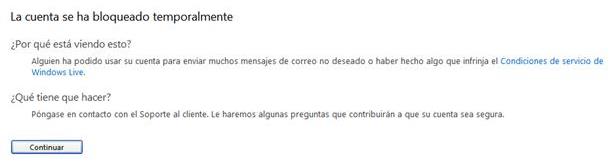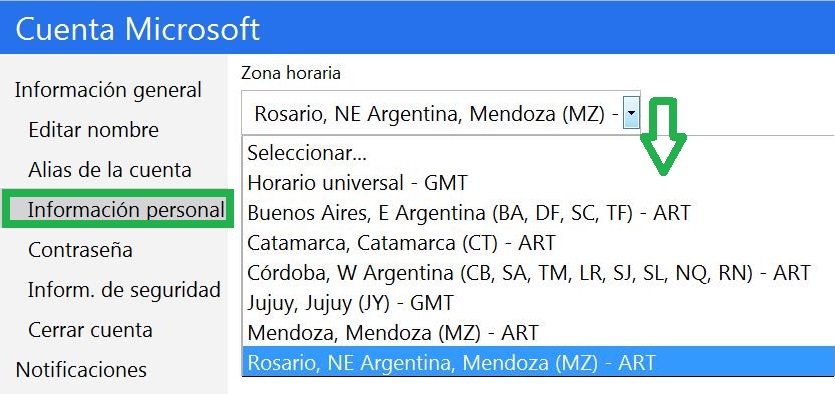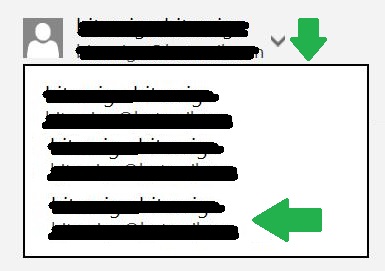Algo que los usuarios de Outlook.com venían solicitando que hace ya tiempo era soporte IMAP en esta plataforma de correos electrónicos. Los servidores IMAP ofrecen una forma adicional de conectarse a Outlook.com para poder trabajar con nuestros correos electrónicos.
Esto representa una muestra más por parte de la empresa acerca de que los pedidos y reclamos populares son escuchados.
Ventajas del soporte IMAP en Outlook.com
Ahora los usuarios de aplicaciones que no soportaban Exchange ActiveSync podrán utilizar esta alternativa para conectarse a Outlook.com mediante clientes de correo electrónico.
La empresa sigue recomendando utilizar Exchange ActiveSync siempre que podamos hacerlo, algo que habla sobre la madurez de Microsoft con uno u otro servicio. Para el resto de las aplicaciones podremos utilizar a partir de ahora la configuración IMAP.
No se ofrecieron datos adicionales sobre el número de servidores ni la capacidad de estos para soportar la gran cantidad de usuarios que planean utilizarlo. Si, en cambio, conocemos la dirección de los mismos y esta se encuentra en la configuración que veremos a continuación.
Cómo conectarse mediante IMAP en Outlook.com
A la hora de configurar Outlook.com en un cliente de correo electrónico con soporte IMAP ingresa los siguientes datos:
Usuario: usuario de Outlook.com.
Contraseña: tu contraseña actual del servicio.
Ahora vamos a describir los ítems correspondiente al servidor de entrada:.
Dirección IMAP: imap-mail.outlook.com.
Puerto: 993.
Cifrado: SSL
Para el servidor de entrada configurar lo siguiente:
Dirección: smtp-mail.outlook.com.
Puerto: 587.
Cifrado: TLS
Con eso debería bastar, esta es la información oficial ofrecida por Microsoft para su servicio Outlook.com. Nuevamente, si tu cliente posee soporte para Exchange ActiveSync puedes seguir utilizándolo y es lo recomendado por Microsoft incluso actualmente que ofrece soporte IMAP.